這個隱藏的 iPhone 功能是快速記筆記的最簡單方法

了解當您想要快速輕鬆地保存文本、鏈接和圖片時,如何在 iPhone 上進行快速筆記。
iOS 16自 9 月份以來就已推出,這讓蘋果有足夠的時間發布 iPhone 軟件的兩次重大更新。最新版本是iOS 16.5,您現在可以下載並安裝在您的 iPhone 上。
iOS 16.5 並不是功能最齊全的更新,它只是在新聞應用程序中添加了“我的體育”選項卡,並修復了一些值得注意的錯誤。考慮到缺乏重大增強功能,反映出 iOS 16 已經發布了一段時間,而蘋果將注意力轉向了即將推出的iOS 17預覽版。
儘管如此,即使沒有任何令人震驚的變化,保持您正在運行的 iOS 版本的最新狀態也是一個好主意,因為這些 iOS 更新包含安全補丁,可以使其盡可能安全。
出於這些原因,您應該學習如何定期更新您的 iPhone,以確保您的設備保持其作為最好手機之一的地位。更好的是,您還應該學習如何自動更新 iPhone,因為這將省去整個過程中的所有跑腿工作。我們將在這裡向您展示如何做到這兩點。
那麼讓我們開始吧。以下是如何下載並安裝 iOS 16,以最新的 iOS 16.5 更新為指南。
如何下載 iOS 16
繼續閱讀以查看每個步驟的更詳細說明。
1. 插入 iPhone 並連接到 Wi-Fi
確保您的設備正在充電並連接到 Wi-Fi。兩者都不是絕對必要的 - 我們在沒有連接電源的情況下安裝了此更新,因此如果您的電池電量充足並且正在安裝較小的更新,您可能不會耗盡電量。不過,最好還是插入,尤其是對於 iOS 16 更新等大型更新。同樣,您可以使用蜂窩數據來下載更新,但如果您沒有多餘的數據或無限制的數據計劃,建議使用 Wi-Fi。
在任何重大 iOS 更新之前備份您的 iPhone也是一個好主意,將更新存檔,以防出現問題時需要返回並將 iPhone 恢復到早期的 iOS。
2. 前往“設置”。
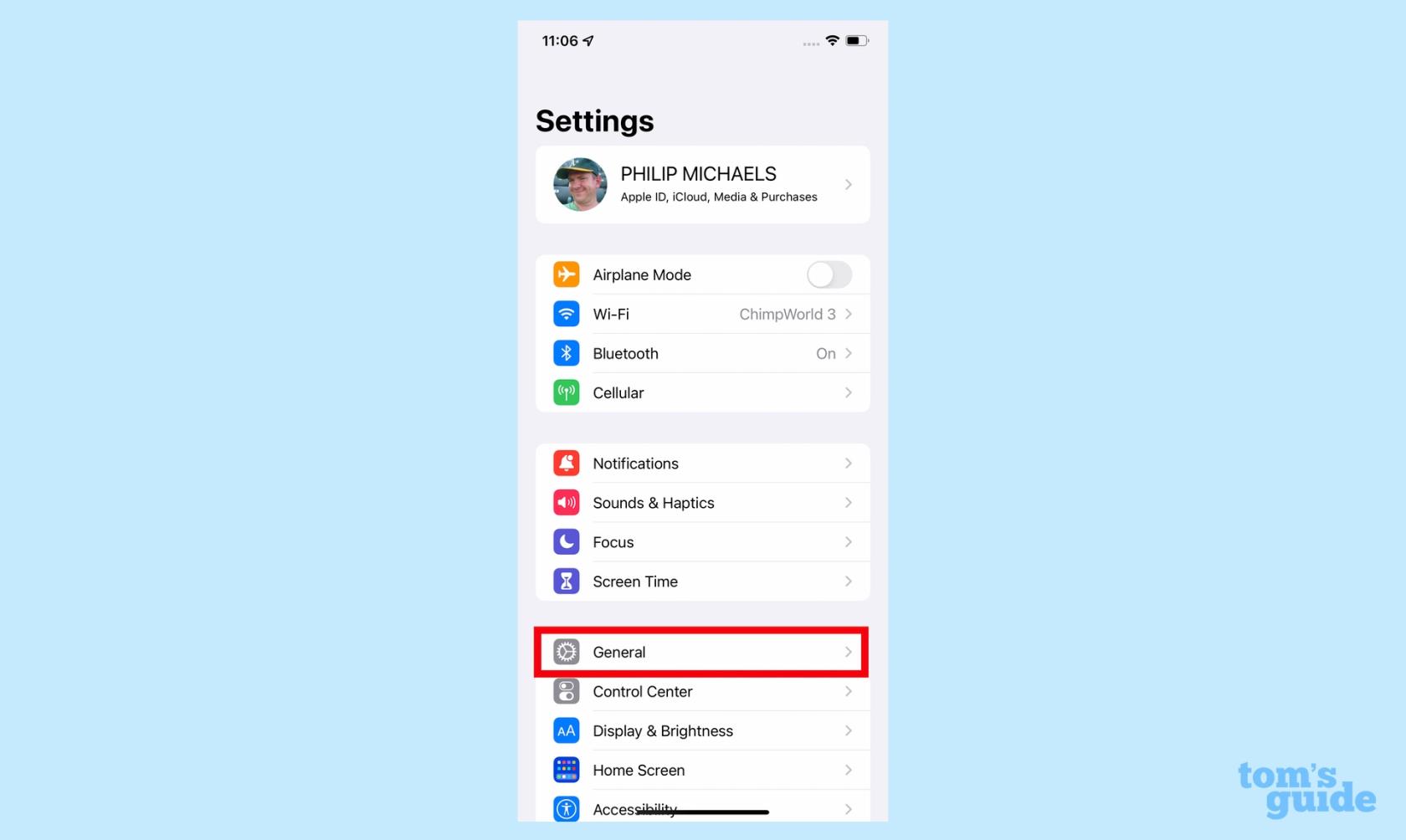
(圖片:©我們的指南)
打開“設置”應用程序,然後點擊“常規”。
3. 進入軟件更新
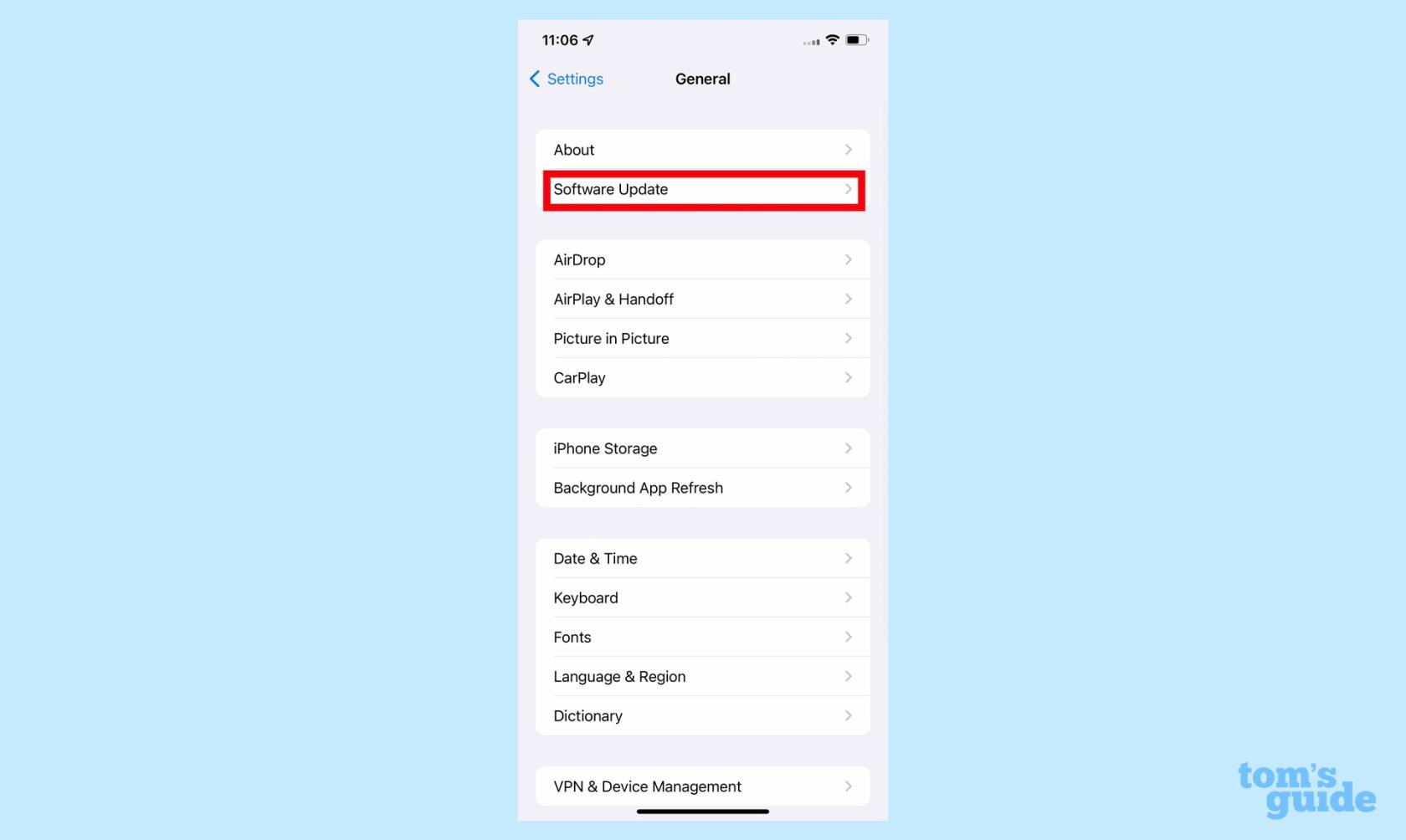
(圖片:©我們的指南)
在“設置”應用的“常規”部分中,點擊“軟件更新”以查看是否有可用的 iOS 16 更新。
4. 下載並安裝 iOS 軟件更新。
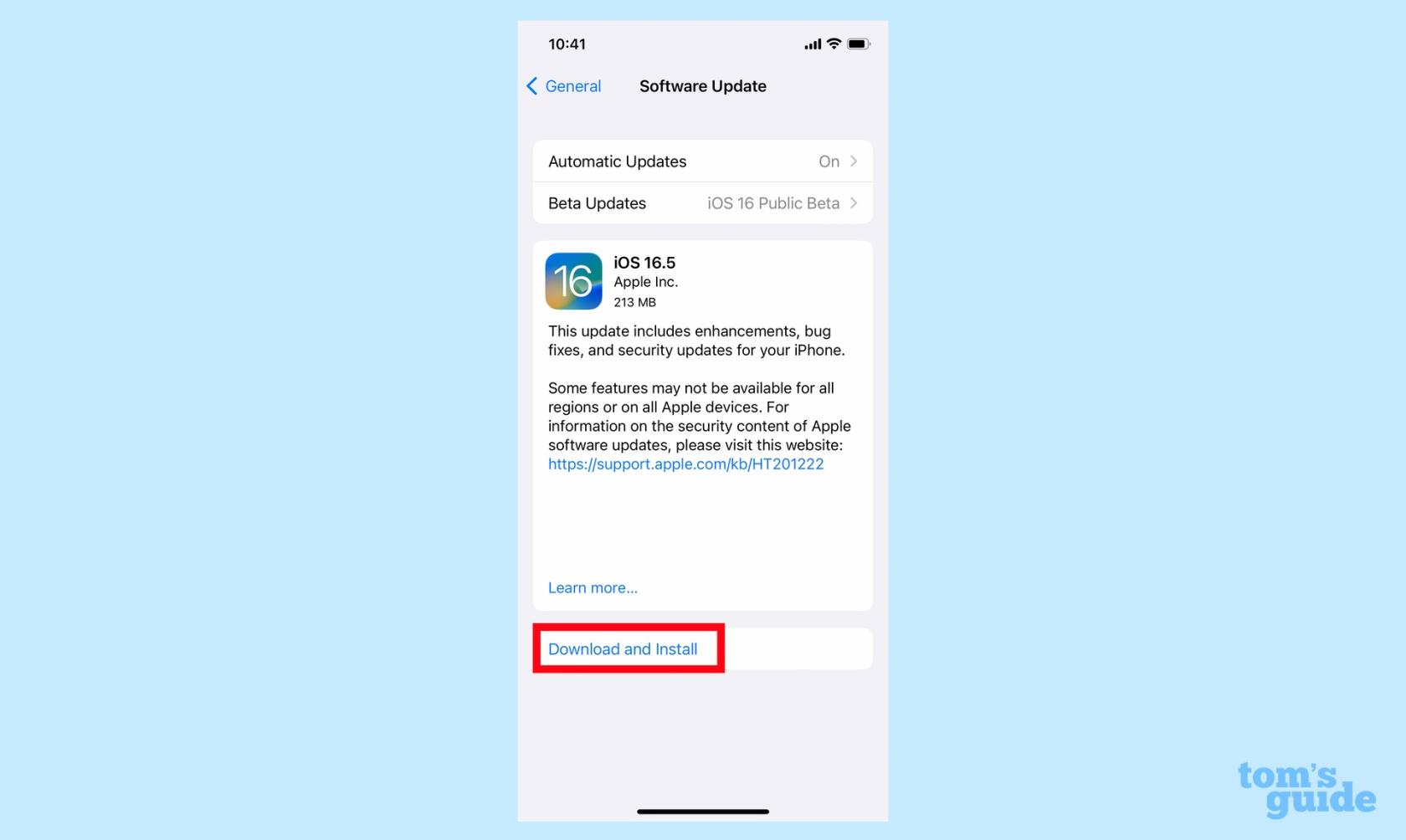
(圖片:©我們的指南)
此時,iOS 16.5 應該已經在等著你了。點擊下載並安裝。
5. 輸入您的密碼。
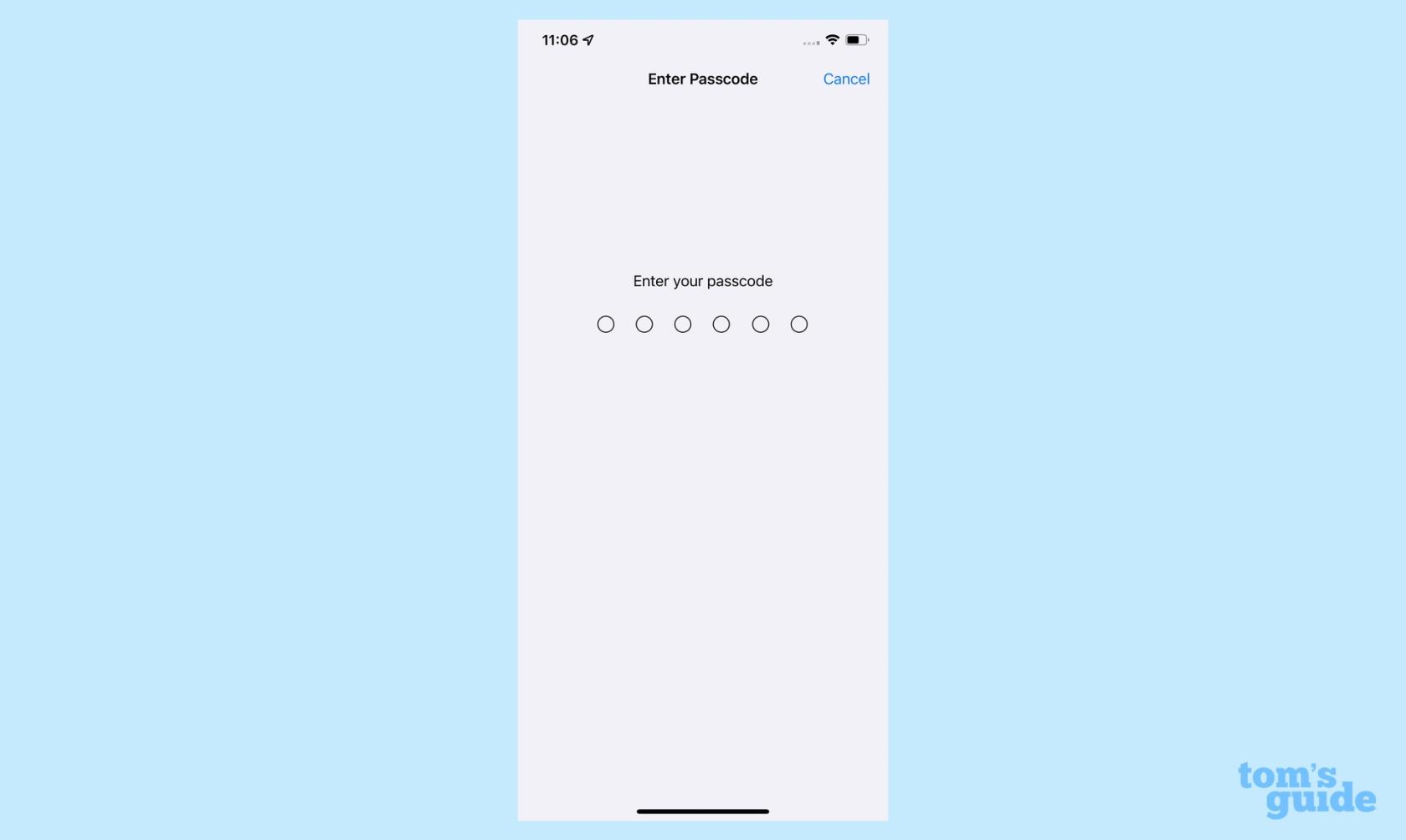
(圖片:©我們的指南)
系統將提示您輸入密碼以繼續。
在某些情況下,系統可能會詢問您是否要使用蜂窩數據。如果是這樣,請做出選擇。如果您沒有多餘的數據或沒有使用無限數據套餐,請點擊“不使用蜂窩數據”。
6. 同意Apple的服務條款。
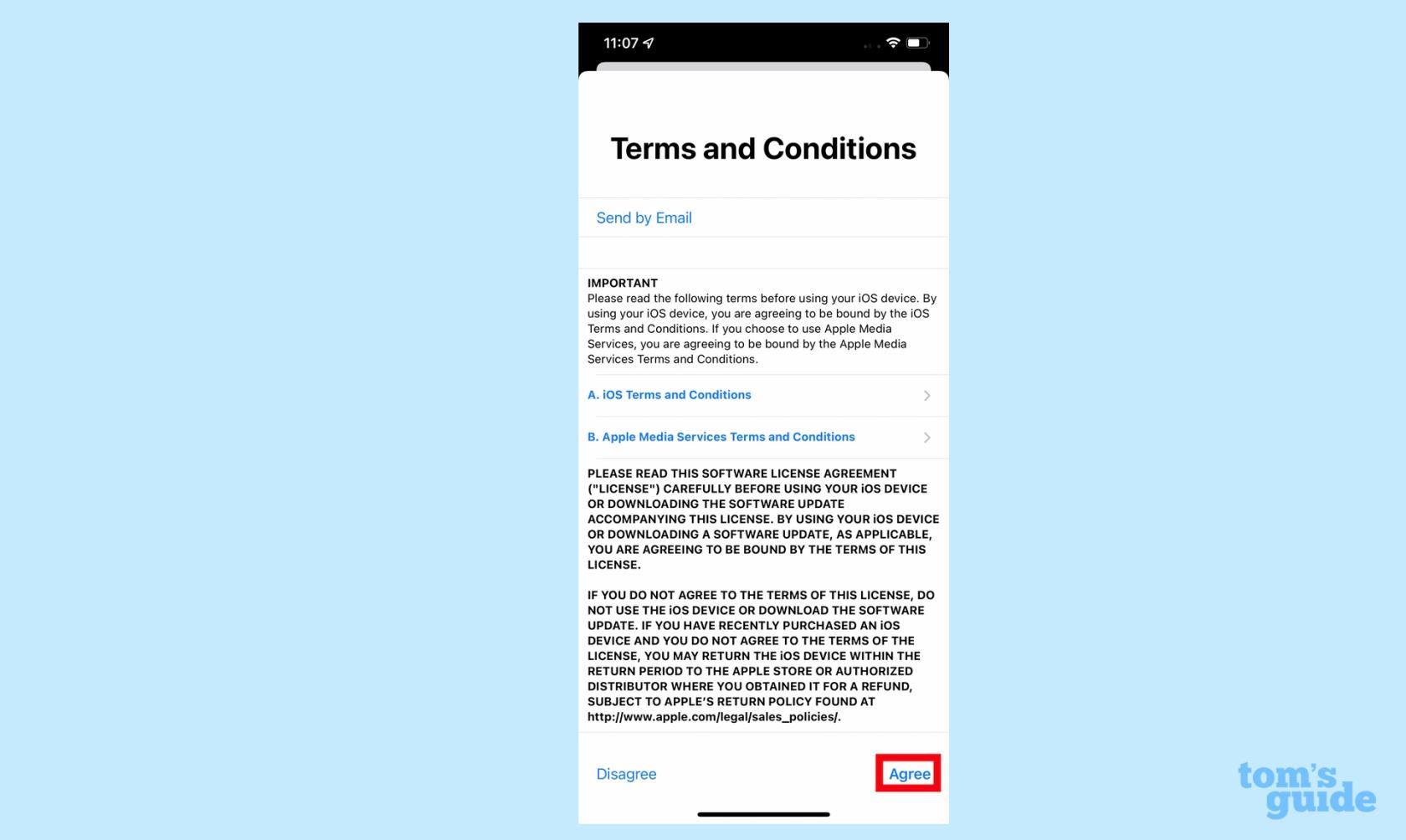
(圖片:©我們的指南)
系統會提示您同意 Apple 的服務條款。一旦完成,iOS 16 下載就會開始。
7.安裝iOS 16更新。
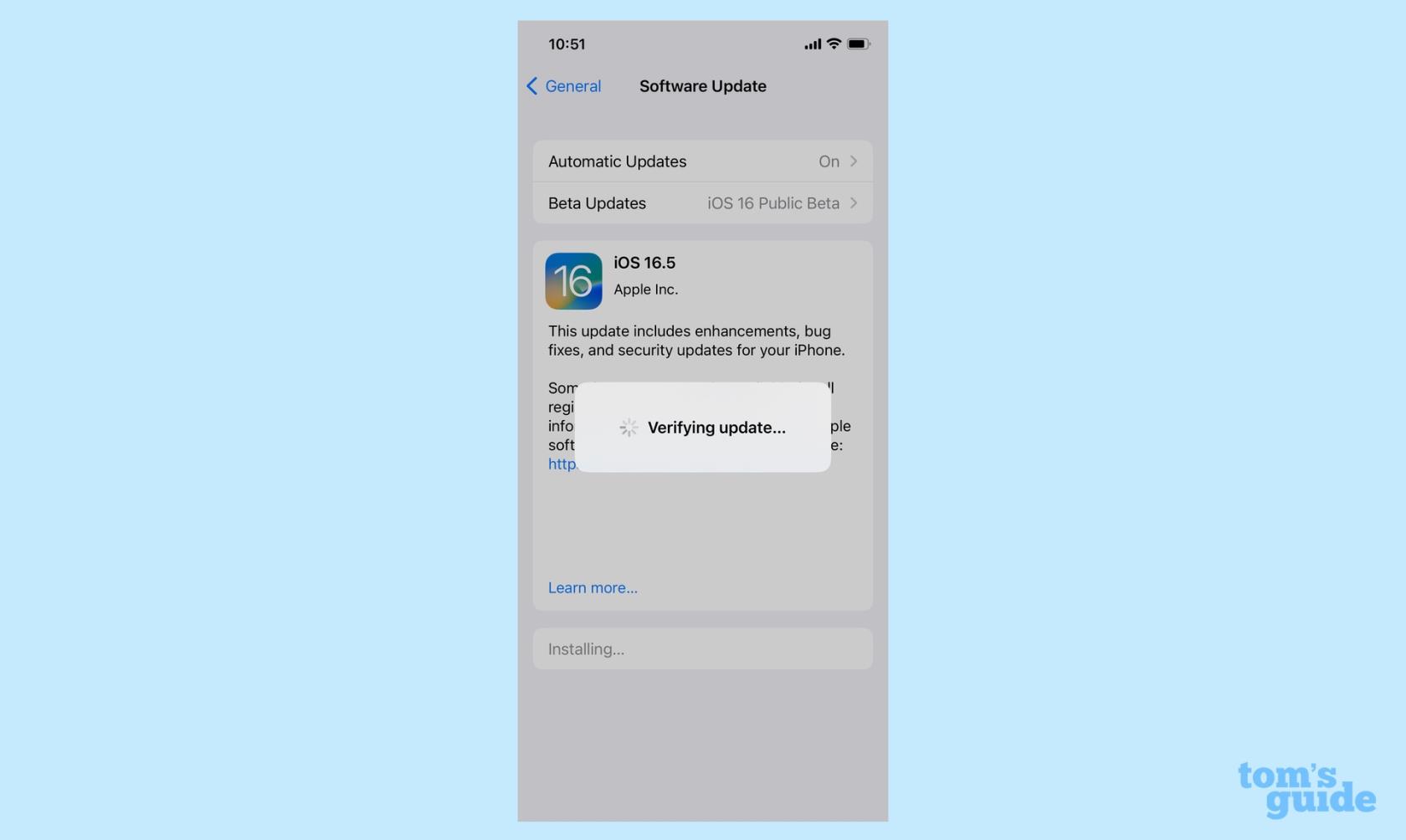
(圖片:©我們的指南)
7. 下載更新後,點擊立即安裝。
將安裝更新並且您的設備將重新啟動。這可能需要一段時間。請耐心等待,不要手動關閉設備電源。
安裝 iOS 16.4 後,您的設備將重新啟動。你需要輸入密碼才能解鎖手機,但當你這樣做時,你應該很清楚 iOS 16.4 現在正在你的 iPhone 上運行。如果您想確認,請返回“軟件更新”菜單。現在它應該告訴您 iOS 是最新的。
您還可以將設備設置為自動更新。這是它的工作原理。
1. 設置自動更新。
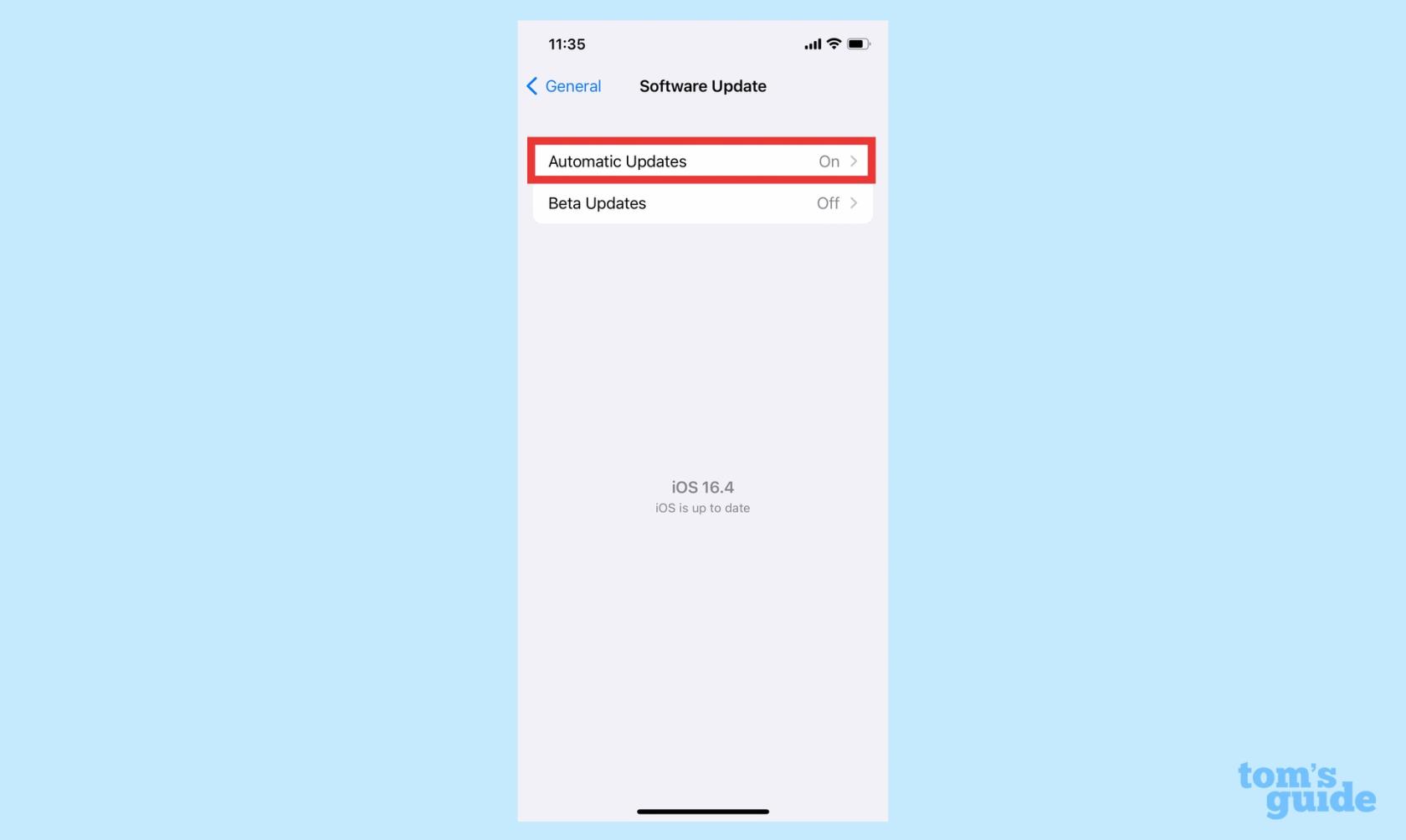
(圖片:©我們的指南)
在“設置”應用程序的“軟件更新”部分,點擊“自動更新”。
2. 將 iOS 更新開關滑動至“開”
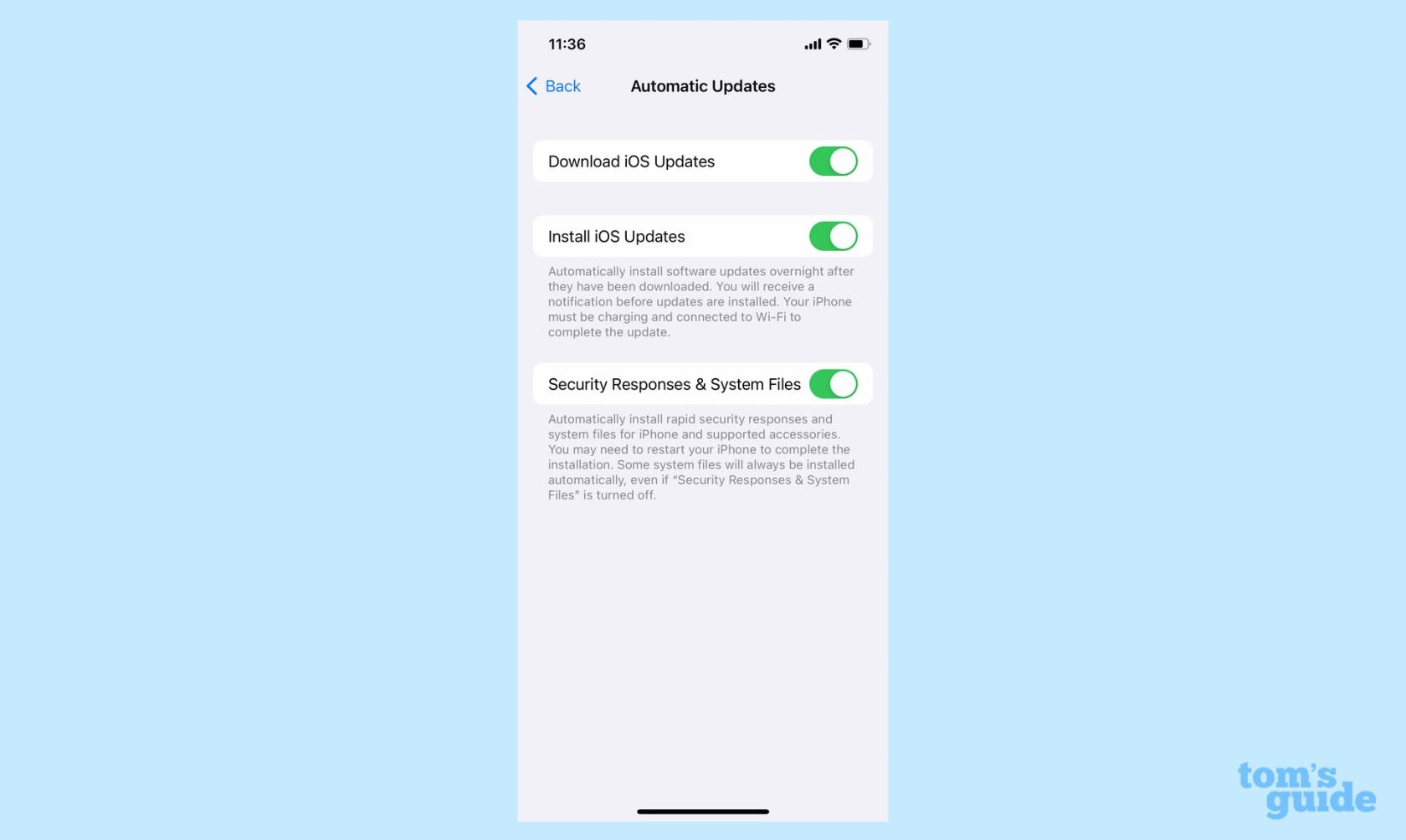
(圖片:©我們的指南)
通過滑動“下載 iOS 更新”旁邊的開關來打開自動下載。您還可以將手機設置為自動安裝 iOS 更新。此外,打開安全響應和系統文件將自動安裝可用的快速安全更新。
您可能已經註意到,如果您參加了 Apple 的軟件測試版計劃,軟件更新屏幕上還有一個自動安裝測試版更新的選項。這是 iOS 16.4 中的新增功能。
您現在已經了解如何更新 iPhone 以及如何自動更新 iOS。現在您可以安然入睡了,因為您知道您的手機已經過 Apple 的精心優化和安全保護。如果您是 iOS 16 的新手,請務必查看我們的iOS 16 指南,了解有關如何使用所有新功能的提示。
如果您想了解更多有關充分利用 iPhone 的技巧,我們豐富的教程可以滿足您的需求。新iPhone?查看如何將數據從 iPhone 傳輸到 iPhone或如何將 Google 聯繫人傳輸到 iPhone。你的 iPhone 掉進馬桶了嗎?您需要學習如何從 iPhone 中排出水。厭倦了現有的 iPhone 鈴聲?了解如何在 iPhone 上設置鈴聲。自動微距模式讓您煩惱嗎?以下是如何在 iPhone 上關閉自動微距模式。想要將 Safari 提升到新的水平嗎?了解如何在 iPhone 上安裝 Safari 擴展。
了解當您想要快速輕鬆地保存文本、鏈接和圖片時,如何在 iPhone 上進行快速筆記。
如果您感到不耐煩,學習如何啟用 macOS Beta 更新將確保您首先獲得最新版本的 Mac 操作系統
在三星手機上激活橫向常亮顯示模式並不需要很長時間,給你一個iOS 17待機風格的界面
如果您今年夏天要去度假或旅行,這些是您應該使用的功能
使用此微波時間轉換快捷方式,再也不會食物中毒。
在 iOS 17 中設置 Safari 配置文件可以讓你更輕鬆地對標籤頁和喜愛的頁面進行排序,因此非常值得設置。本指南將向您展示如何操作。
如果您不那麼熱衷於讓人們知道您何時活躍,以下是如何在 WhatsApp 上隱藏您的在線狀態。
了解如何將您的 iPhone 更新到 iOS 16,以利用所有最新和最佳功能,同時確保您的 iPhone 盡可能安全和優化
您的 iPhone 具有內置鏡頭校正功能,可以消除圖像中的光學畸變。這就是您打開它的方式。
這是啟用 iPhone 相機級別的方法,該功能隨 iOS 17 一起提供。








